Ako previesť JPG na ICO
ICO je obrázok s veľkosťou maximálne 256 x 256 pixelov. Obvykle sa používajú na vytváranie ikon ikon.
obsah
Ako previesť JPG na ICO
Ďalej zvážte programy, ktoré vám umožnia splniť úlohu.
Metóda 1: Adobe Photoshop
Adobe Photoshop sama o sebe nepodporuje špecifikované rozšírenie. Existuje však bezplatný modul plug-in ICOFormat, ktorý pracuje s týmto formátom.
Stiahnite si plugin ICOFormat z oficiálnej stránky
- Po stiahnutí musí byť ICOFormat skopírované do adresára programu. Ak je systém 64-bitový, nachádza sa na nasledujúcej adrese:
C:Program FilesAdobeAdobe Photoshop CC 2017Plug-insFile FormatsV opačnom prípade pri 32-bitovom systéme Windows vyzerá úplná cesta takto:
C:Program Files (x86)AdobeAdobe Photoshop CC 2017Plug-insFile Formats - Ak priečinok "Formáty súborov" nie je k dispozícii na určenom mieste, musíte ho vytvoriť. Ak to chcete urobiť, kliknite na tlačidlo "Nová zložka" v ponuke Prieskumník.
- Zadajte názov adresára "Formáty súborov" .
- Otvorte v aplikácii Photoshop pôvodný obrázok vo formáte JPG. V tomto prípade by rozlíšenie obrazu nemalo byť väčšie ako 256 x 256 pixelov. V opačnom prípade nebude plugin fungovať.
- V hlavnom menu kliknite na položku Uložiť ako .
- Vyberte názov a typ súboru.
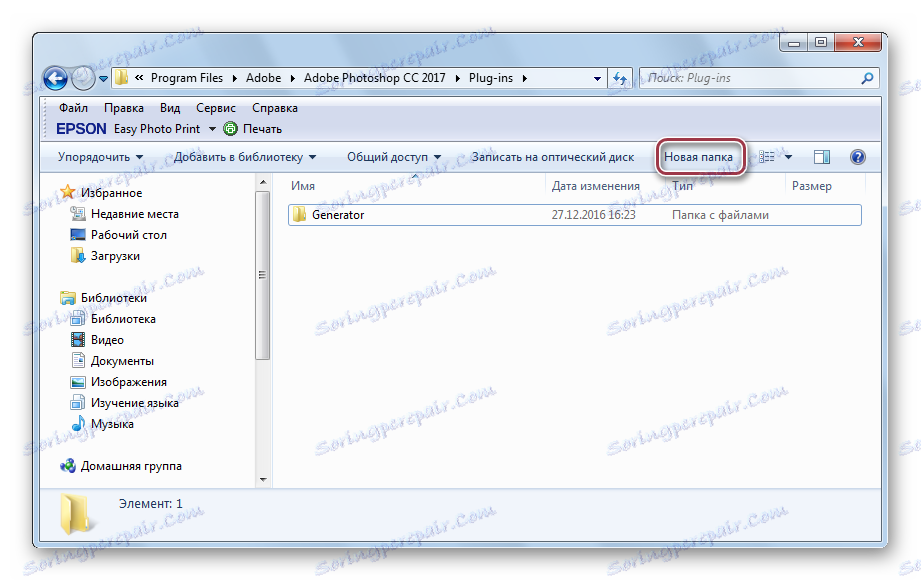
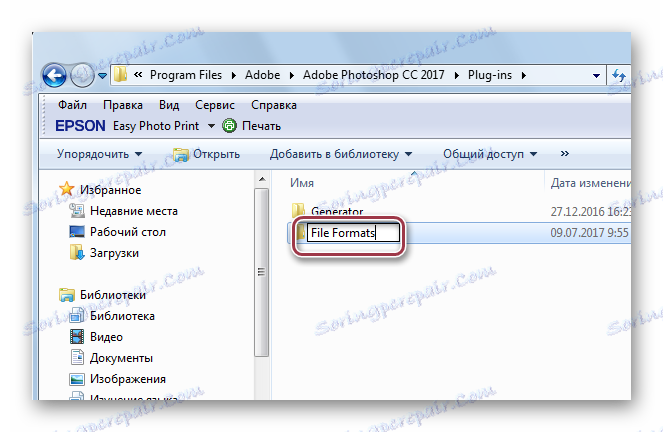

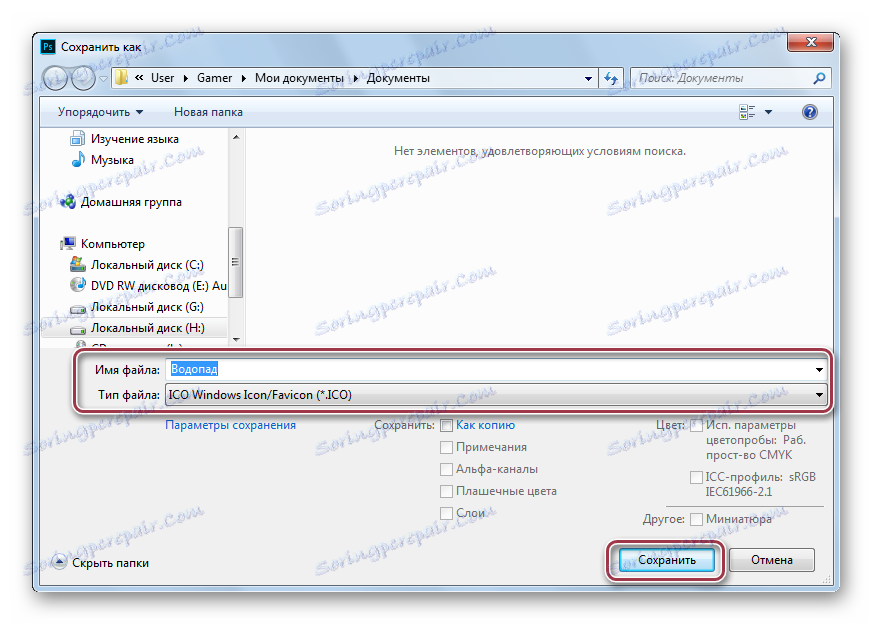
Potvrďte výber formátu.
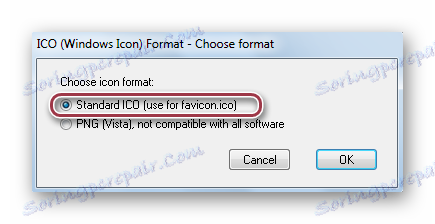
Metóda 2: XnView
XnView - jeden z mála editorov fotografií, ktorý môže pracovať s daným formátom.
- Najprv otvorte súbor JPG.
- Potom v ponuke "Súbor" zvoľte možnosť "Uložiť ako " .
- Určte typ výstupného obrázka a upravte jeho názov.
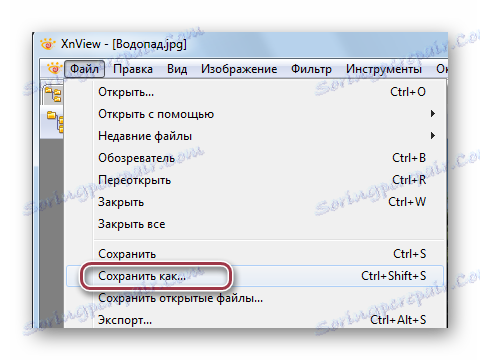
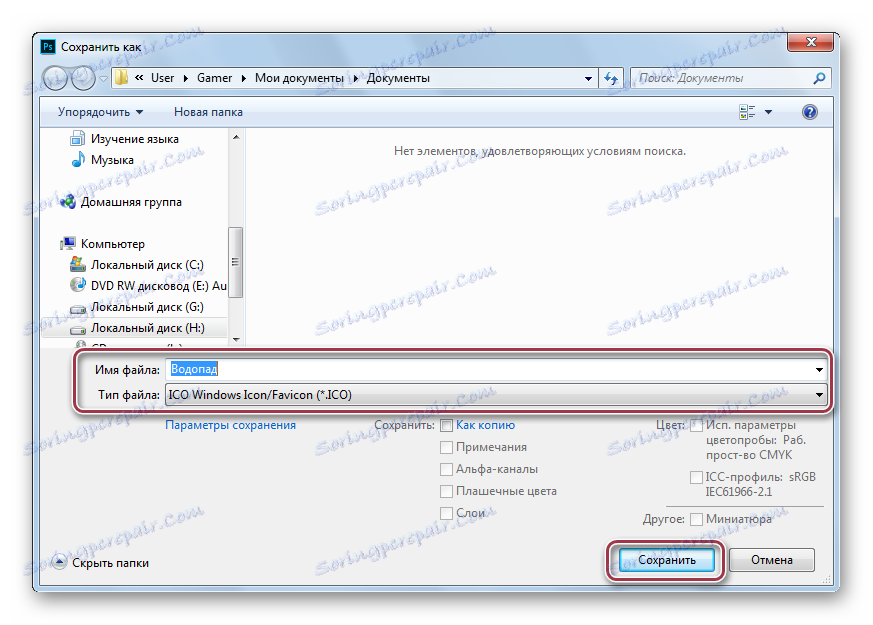
V správe o strate údajov o autorských právach kliknite na tlačidlo "OK" .

Metóda 3: Paint.NET
Paint.NET - bezplatný program s otvoreným zdrojom.
Rovnako ako Photoshop, táto aplikácia môže interagovať s formátom ICO prostredníctvom externého pluginu.
Stiahnite si plugin z oficiálneho fóra podpory
- Skopírujte doplnok na jednu z adries:
C:Program Filespaint.netFileTypes
C: Program Files (x86) paint.netFileTypespre 64 alebo 32-bitový operačný systém.
- Po spustení aplikácie musíte otvoriť obrázok.
- Potom kliknite na tlačidlo "Uložiť ako" v hlavnom menu.
- Vyberte formát a zadajte názov.
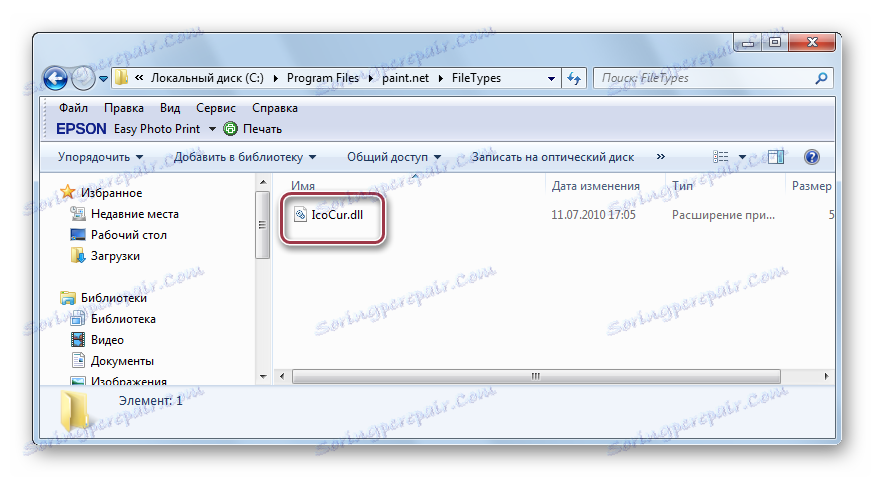

Tak to vyzerá v rozhraní programu.
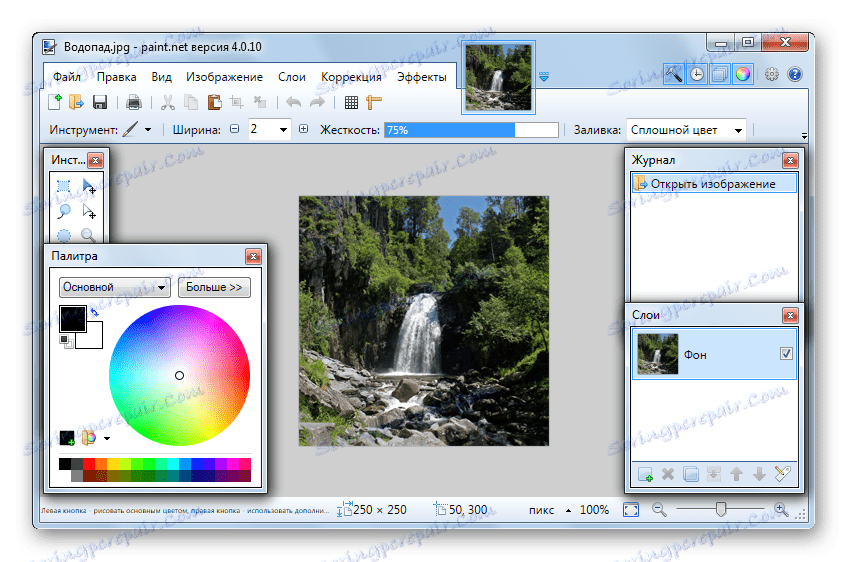

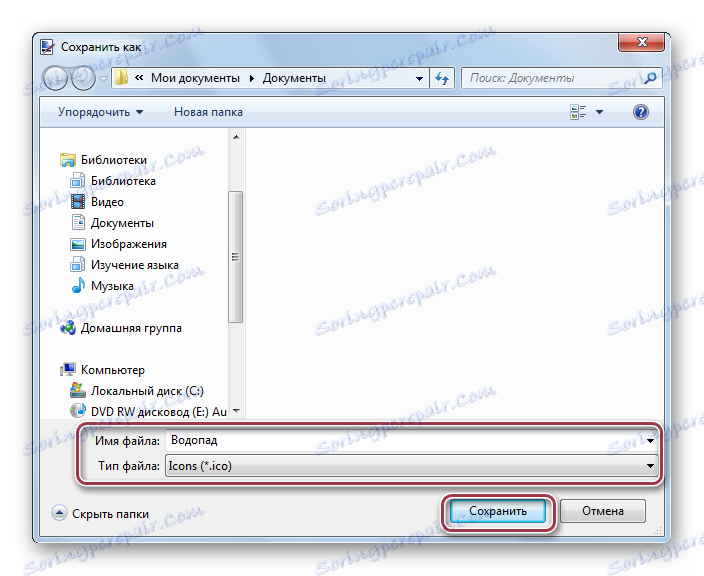
Metóda 4: GIMP
GIMP - Ďalší editor fotografií s podporou ICO.
- Otvorte požadovaný objekt.
- Ak chcete spustiť konverziu, v ponuke "Súbor" vyberte riadok " Exportovať ako" .
- Potom jeden po druhom upravíme názov obrazu. V príslušných poliach vyberte ikonu "Microsoft Windows (* .ico)" . Kliknite na položku Exportovať .
- V ďalšom okne vyberieme parametre ICO. Ponechajte predvolený reťazec. Potom kliknite na "Exportovať" .

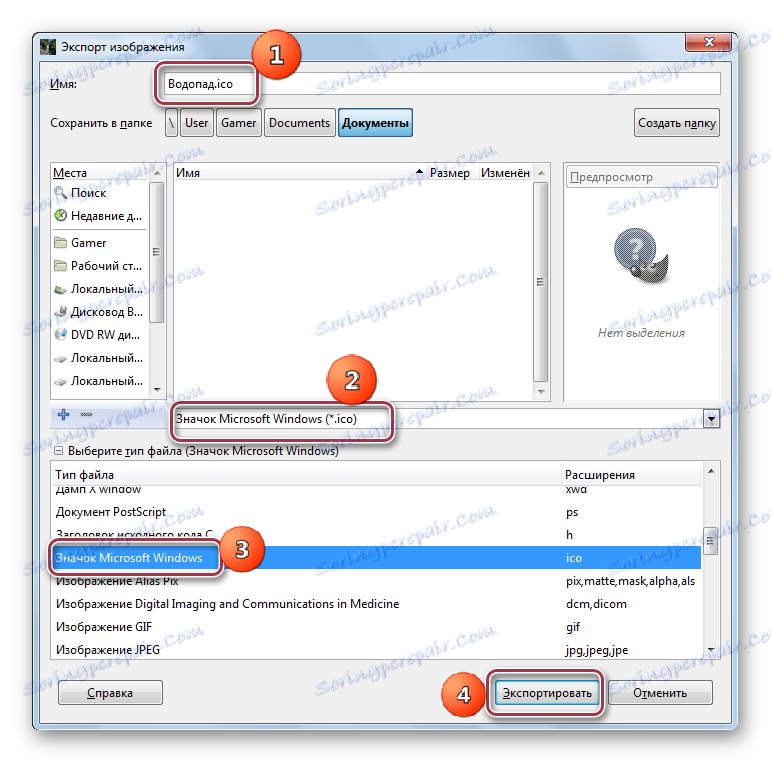
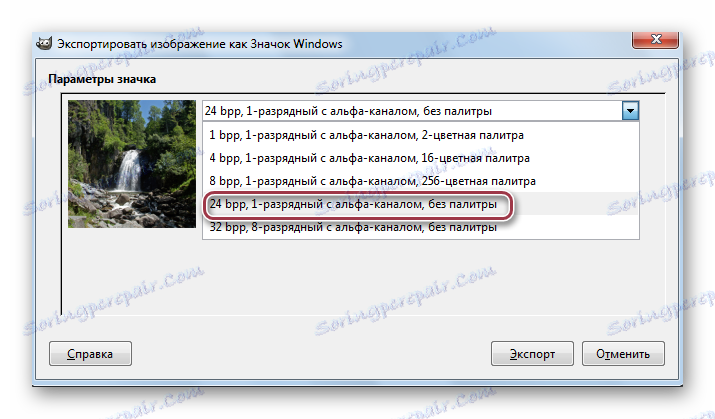
Adresár Windows so zdrojovými a konvertovanými súbormi.
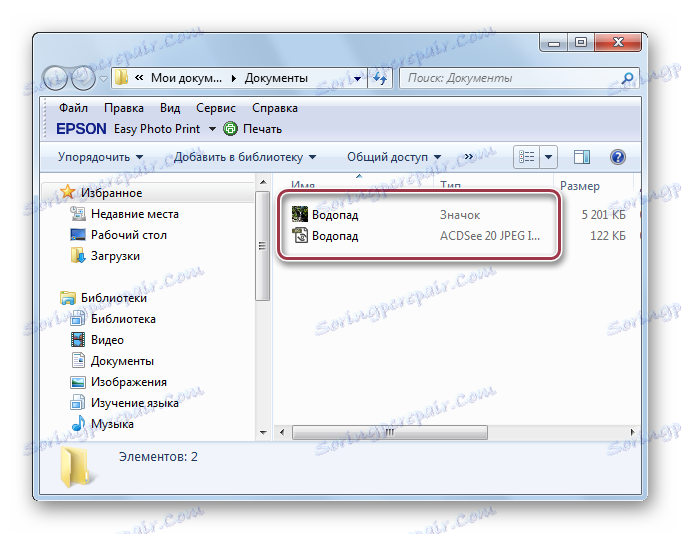
Nakoniec sme zistili, že z programov, o ktorých sa hovorí, iba Gimp a XnView majú vstavanú podporu pre formát ICO. Aplikácie ako Adobe Photoshop alebo Paint.NET vyžadujú inštaláciu externého doplnku na konverziu JPG na ICO.
